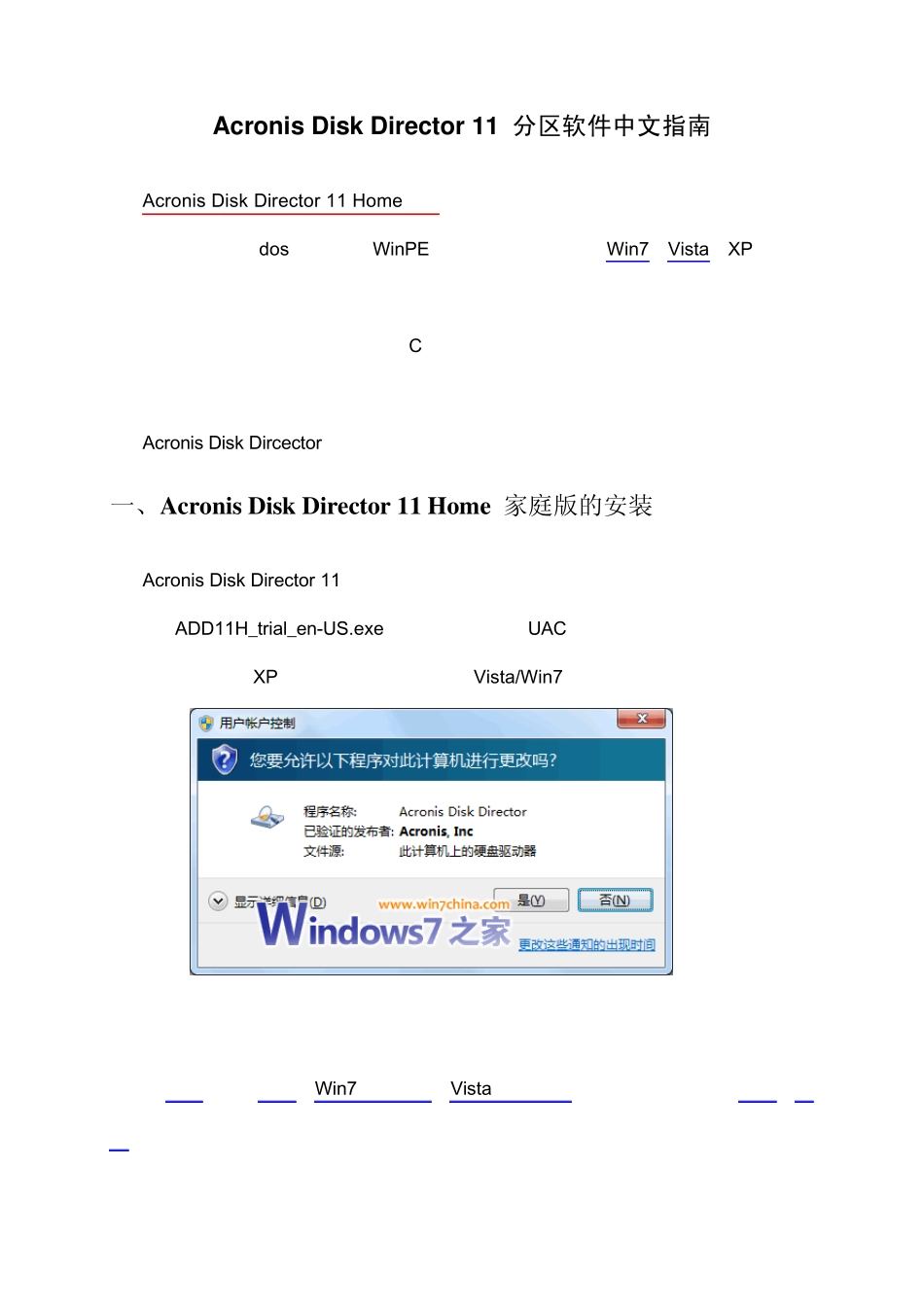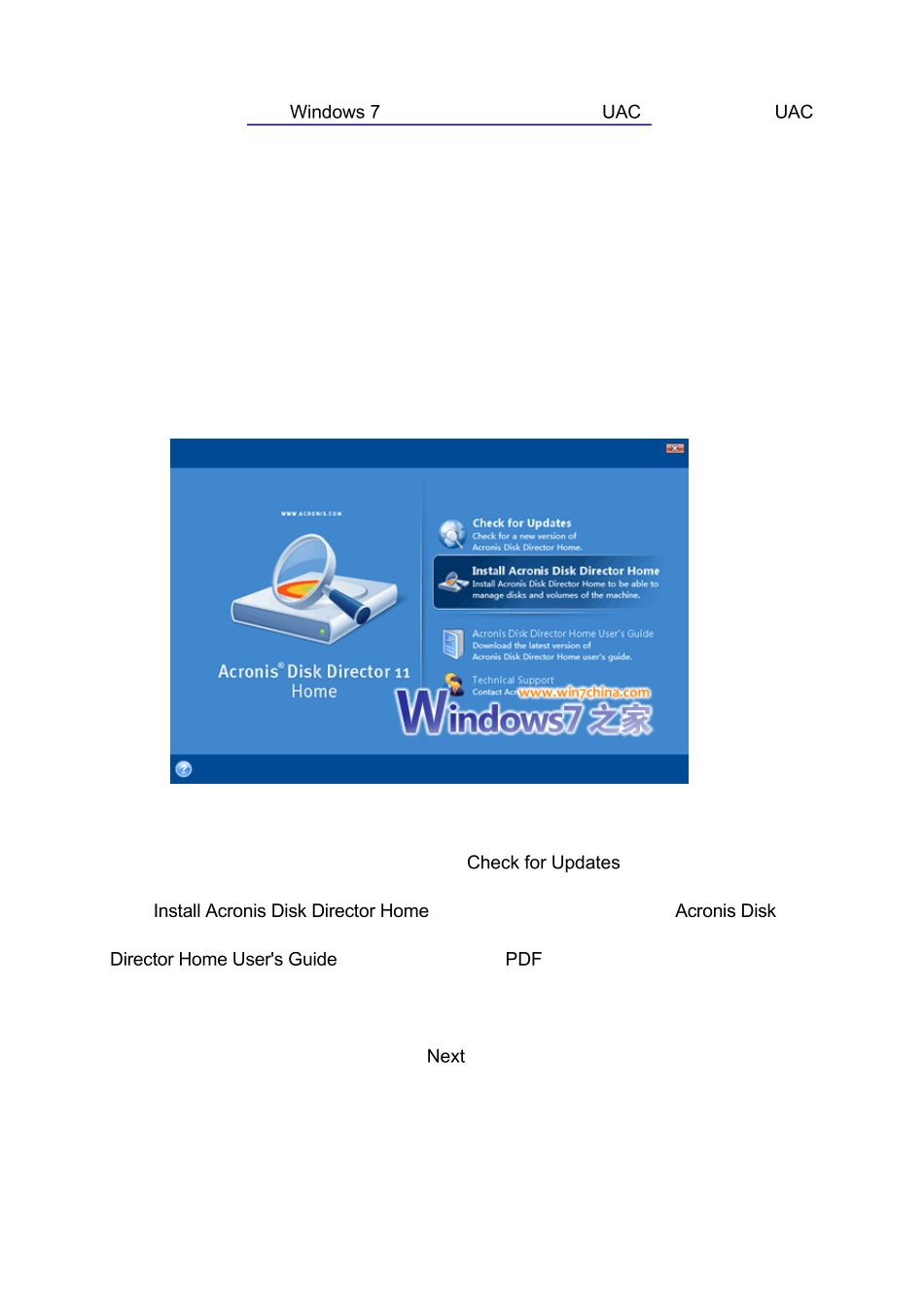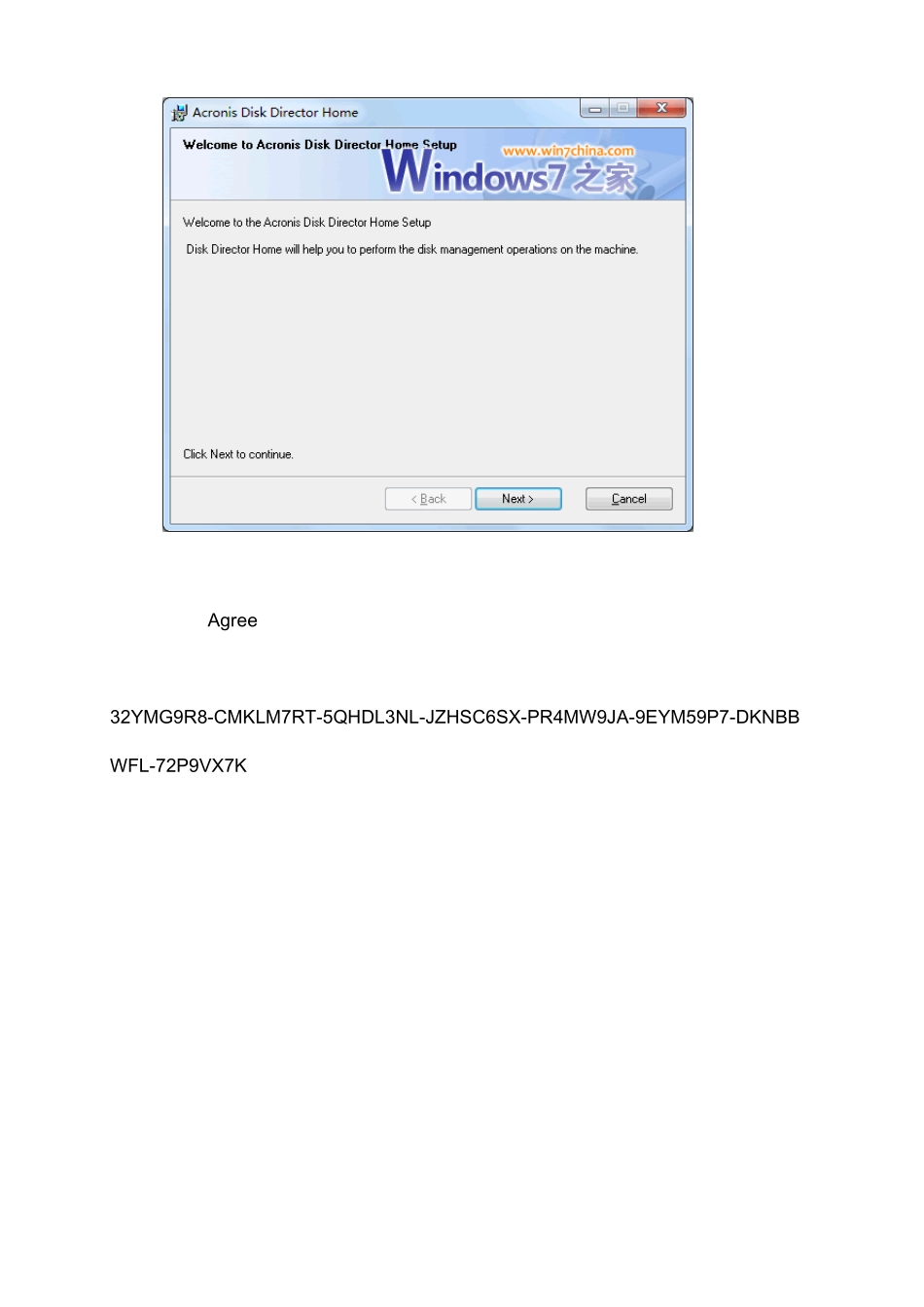Acronis Disk Director 11 分区软件中文指南 Acronis Disk Director 11 Home下载 不需要启动到 dos 界面或者 WinPE 界面下,直接在您的 Win7、Vista、XP 系统下来进行针对各个磁盘分区的操作,合并、拆分、变大变小、删除新建分区等等,重要的是,它支持针对您的系统盘(一般是 C 盘)进行直接操作。这点是系统自带磁盘管理和其他一些软件所不能媲美的。 Acronis Disk Dircector 特点:安全,稳健,可靠。 一、Acronis Disk Director 11 Home 家庭版的安装 Acronis Disk Director 11 的安装程序包是需要管理员权限的,初次运行下载的原版安装包 ADD11H_trial_en-US.ex e 的时候,开启着 UAC 的朋友们会遇到一个确认对话框,点击“是”即可。XP 用户和管理员权限登录 Vista/Win7的朋友是看不到这个对话框的。 注:出现这种蓝色的确认框,是说明这个安装程序是带有微软官方认可的数字签名的,像软媒自家的魔方、Win7优化大师、Vista 优化大师等软件都是如此。而闪游、酷点这样的软件安装的时候是不需要管理员权限执行的。 如果没有数字签名,又需要管理员权限,那么跳出的对话框就是黄色的,具体的,大家可以参看:《详解 Windows 7中的改进型用户帐户控制(UAC)》,里面有这个 UAC引发的对话框颜色的具体解释,此处不再赘述,总之,处处皆学问,了解一下还是有好处的,知道哪些软件有可信可靠的数字签名,大公司、可信赖的软件肯定都会有数字签名的,那种黄色的对话框的,大家要谨慎。木马病毒是申请不到这种数字签名的,一旦发现就会取消对那个公司的授权,所以,再次提醒大家注意下载安装的软件是否含数字签名。 点击是以后,进入了安装引导界面: 因为本身就是官方推出的最新版,所以 Check for Updates 就不用点了,直接点第二个“Install Acronis Disk Director Home ”进行安装即可。第三项那个 Acronis Disk Director Home User's Guide 点击后会下载一个 PDF 文件,就是官方的英文版使用指南。 下面就和普通程序安装一样,一路 Next 即可。 在选择 Agree 同意用户协议后,会出来一个注册码输入窗口,在此放出了一个序列号:32YMG9R8-CMKLM7RT-5QHDL3NL-JZHSC6SX-PR4MW9JA-9EYM59P7-DKNBBWFL-72P9VX7K 然后开始安装。 下面几步就简单了,选择安装文件夹,默认是 C:\Program Files (x 86)\Acronis\DiskDirector\,一般用默认即可,继续 Nex t,选择为当前...